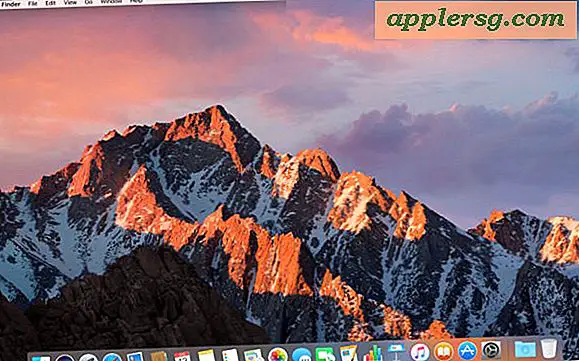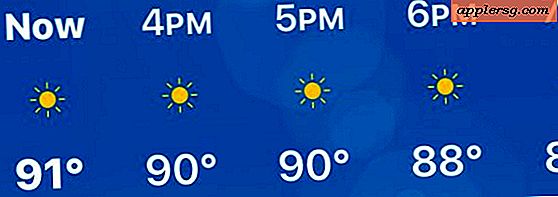अपने आइपॉड से नए कंप्यूटर पर संगीत कैसे स्थानांतरित करें
जब आईट्यून्स ने अपना संस्करण 7 पेश किया, तो उन्होंने एक ऐसी सुविधा शामिल की जो आपके आईपॉड से संगीत को एक नए (या अलग) कंप्यूटर पर स्थानांतरित करना बहुत आसान बनाती है। जबकि यह पहले संभव था, अपने आईपॉड से कंप्यूटर पर संगीत की प्रतिलिपि बनाने का तरीका ढूंढना एक परेशानी थी। नई बैकअप सुविधा के साथ अपनी iTunes लाइब्रेरी को फिर से बनाना आसान हो गया है।
डिस्क उपयोग सक्षम करें
चरण 1
पुष्टि करें कि आपका आईपॉड डिस्क उपयोग को सक्षम करने के लिए कॉन्फ़िगर किया गया है। अनिवार्य रूप से इसका मतलब है कि आपका नया कंप्यूटर आपके आईपॉड को यूएसबी डिवाइस डिवाइस या बाहरी ड्राइव के रूप में पहचान लेगा।
चरण दो
यदि आवश्यक हो तो डिस्क उपयोग सक्षम करें। अपने iPod को अपने पुराने कंप्यूटर से कनेक्ट करें और iTunes खोलें। जब iTunes लोड हो जाए, तो अपना iPod चुनें और मुख्य विंडो में "प्राथमिकताएँ" प्रदर्शित करें।
चरण 3
"सारांश" टैब पर क्लिक करें और "मैन्युअल रूप से संगीत प्रबंधित करें" चुनें। आपको "डिस्क उपयोग सक्षम करें" के बगल में स्थित बॉक्स में एक चेक मार्क देखना चाहिए। यदि आप इसे नहीं देखते हैं, तो बस उस बॉक्स को स्वयं चेक करें। एक अलर्ट यह सूचित करेगा कि अब आपको आईपॉड को कंप्यूटर से डिस्कनेक्ट करने से पहले आईपॉड को मैन्युअल रूप से अनमाउंट करने के साथ-साथ इसे आईट्यून्स में निकालने की आवश्यकता होगी।
"ओके" दबाएं और "प्राथमिकताएं लागू करें" पर क्लिक करें।
संगीत समेकित करें
चरण 1
स्थानांतरण को आसान बनाने के लिए अपने सभी संगीत को एक स्थान पर ले जाएं।
चरण दो
ITunes वरीयताएँ मेनू पर नेविगेट करें। विंडोज़ में, यह मेनू संपादन मेनू में स्थित है, जबकि मैक पर यह केवल इसका अपना मेनू है।
चरण 3
"उन्नत" टैब पर जाएं, फिर "सामान्य"। "लाइब्रेरी में जोड़ते समय आईट्यून्स म्यूजिक फोल्डर में फाइल कॉपी करें" के बगल में स्थित बॉक्स को चेक करें और "ओके" पर क्लिक करें। आईट्यून्स आपके सभी संगीत को आपके कंप्यूटर की हार्ड ड्राइव पर कॉपी कर देगा। यह तब तक कोई समस्या नहीं होनी चाहिए जब तक आपके पास पर्याप्त डिस्क स्थान न हो।
"उन्नत" टैब पर जाएं और फिर "लाइब्रेरी को समेकित करें"। उस संदेश को पढ़ें जो आपको चेतावनी देता है कि यह कदम आपके सभी संगीत को iTunes फ़ोल्डर में रखेगा और इसे उलट नहीं किया जा सकता है। "एकीकृत करें" पर क्लिक करें।
भंडारण क्षमता निर्धारित करें
चरण 1
सुनिश्चित करें कि आपके आइपॉड पर आईट्यून्स संगीत फ़ाइलों को रखने के लिए पर्याप्त जगह है। संक्षेप में, आप अपने आइट्यून्स लाइब्रेरी को नए कंप्यूटर पर लाने के लिए अपने आईपॉड को बाहरी स्टोरेज ड्राइव के रूप में उपयोग करेंगे। पर्याप्त भंडारण क्षमता के बिना, इसे पूरा नहीं किया जा सकता है।
चरण दो
अपने पुराने कंप्यूटर पर iTunes खोलकर और लाइब्रेरी के आकार की जांच करके निर्धारित करें कि कितनी जगह उपलब्ध है। "संगीत" पर क्लिक करें और नोट करें कि आपकी लाइब्रेरी कितनी जगह लेती है। फिर अपना आईपॉड कनेक्ट करें, आईट्यून्स में उस पर क्लिक करें और फलक के नीचे इंगित खाली स्थान की मात्रा को नोट करें।
चरण 3
यह सुनिश्चित करने के लिए गणना करें कि आपके iPod पर उपलब्ध स्थान की मात्रा iTunes लाइब्रेरी के लिए आवश्यक स्थान से अधिक है। यदि नहीं, तो आपको कुछ स्थान खाली करना होगा।
चरण 4
स्रोत फलक में अपने आईपॉड पर क्लिक करके और फिर "संगीत" पर क्लिक करके या अन्यथा अपने आईपॉड की सामग्री पर नेविगेट करके स्थान खाली करें। मुख्य पुस्तकालय विंडो में किसी भी गीत पर क्लिक करें और "संपादित करें, फिर "सभी का चयन करें" पर जाएं।
यदि आप स्वचालित रूप से अपडेट नहीं कर रहे हैं, तो किसी भी संगीत को खोने के लिए तैयार रहें, जो आपके आईट्यून्स लाइब्रेरी में शामिल नहीं है, क्योंकि वह संगीत आपके कंप्यूटर पर नहीं है और हटा दिया जाएगा। हालाँकि, यदि आप अपडेट कर रहे हैं, तो चिंता करने की कोई आवश्यकता नहीं है। पुष्टिकरण संदेश प्राप्त होने पर अपने कीबोर्ड का "हटाएं" बटन दबाएं और "हां" पर क्लिक करें।
कॉपी और बैकअप
चरण 1
ITunes से बाहर निकलें और अपने iPod और अपने iTunes फ़ोल्डर दोनों का पता लगाएं। Mac पर, iPod डेस्कटॉप पर दिखाई देना चाहिए और फ़ोल्डर "/Users/username/Music" है। विंडोज़ में, आईपॉड "माई कंप्यूटर" में स्थित है और फ़ोल्डर "\Documents and Settings\username\My Documents\My Music" है। फ़ोल्डर को आइपॉड में खींचें और डेटा ट्रांसफर के रूप में धैर्यपूर्वक प्रतीक्षा करें।
चरण दो
अपने iTunes फ़ोल्डर को अपने iPod पर कॉपी करें। फ़ोल्डर को आइपॉड में खींचें और डेटा ट्रांसफर के रूप में धैर्यपूर्वक प्रतीक्षा करें। जब यह हो जाए, तो iPod को iTunes से बाहर निकालें और iPod को डिस्कनेक्ट करें।
चरण 3
. अपने iPod को अपने नए कंप्यूटर से कनेक्ट करें और अपनी नई iTunes लाइब्रेरी में मौजूद किसी भी संगीत का बैकअप लें। "प्राथमिकताएं," "उन्नत" और फिर "रीसेट" पर जाएं। ओके पर क्लिक करें।" फिर "उन्नत," "लाइब्रेरी को समेकित करें" पर नेविगेट करें और "समेकित करें" पर क्लिक करें।
चरण 4
अपने संगीत को अपने नए कंप्यूटर पर कॉपी करें। अपने नए कंप्यूटर पर संगीत फ़ोल्डर का पता लगाएँ--इसका वही नाम होगा जो पुराने कंप्यूटर पर होगा-- और आईट्यून्स फ़ोल्डर को इससे डेस्कटॉप पर खींचें। अपना आईपॉड ढूंढें, इसे खोलने के लिए डबल-क्लिक करें और अपने पुराने कंप्यूटर से कॉपी किए गए आईट्यून्स फ़ोल्डर को नए कंप्यूटर के आईट्यून्स फ़ोल्डर में खींचें।
प्रतीक्षा करें क्योंकि संगीत फ़ोल्डर में कॉपी हो गया है और फिर iTunes खोलें। संगीत और उससे जुड़ी सभी जानकारी बिना किसी समस्या के समन्वयित होनी चाहिए।